では何故NTUSER.DATが破損してしまうのでしょうか。
原因の特定は難しいのですが、よくあるのがWindowsのトラブルです。
Windows Updateなどでユーザーの情報が書き換えられている際に不具合が生じていることがあります。
これの結果、NTUSER.DATが破損してしまうこともあるでしょう。
こうなってしまうとPCの買い替えなどを検討すべきかもしれません。
目次
NTUSER.DATを破損した時の対処法〜Windows〜

ではNTUSER.DATが破損した時の対処法をご紹介します。
対処法①Windowsをセーフモードで起動する

まずはWIndowsをセーフモードで起動する方法です。
NTUSER.DATの破損が起こっても、再起動すれば修復することもあります。
セーフモードの方法はPCメーカーによって異なるのでメーカーのマニュアルを見てみましょう。
対処法②新しいアカウントを作成する
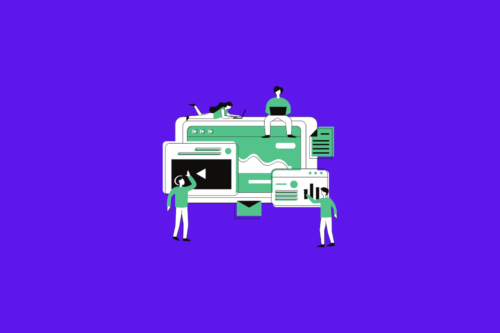
セーフモードではダメな場合は、新しいWindowsアカウントを作成しましょう。
手順は
- Windowsアイコンをクリック
- 「エクスプローラー」→「このPC」→「ユーザー」をクリック
- C:\Users\<Old_Username>を検索する
- 「編集」→「コピー」をクリック
- 「C:\Users\<Old_Username>」を参照し「編集」→「貼り付け」をクリック
- PCの再起動
- Windowsアカウントに再ログイン
でOK。
対処法③修復を行う
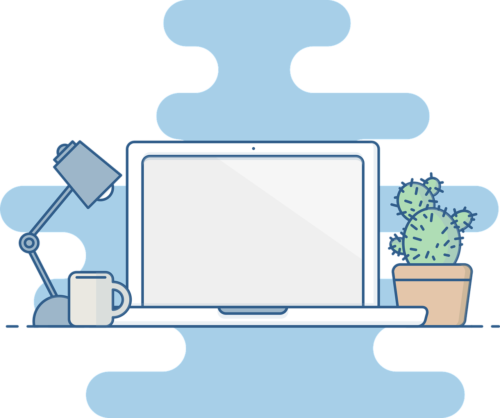
Windowsへログインできるものの破損が確認できる場合は、修復を行いましょう。
修復をするには
- コントロールパネル
- システムの復元
などからできるようになります。
Windows 10における手順は
- Windowsアイコンをクリック
- コントロールパネルを開く
- 「システムのセキュリティ」→「システム」→「システムの保護」をクリック
- 「システムの復元」をクリック
でOK。
これでWindows 10の修復ができました。
対処法④システムを復元する
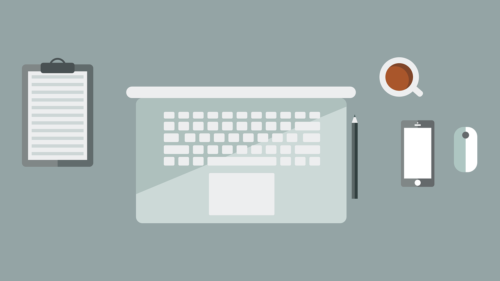
最後はシステムの復元をしましょう。
ユーザープロファイルのレジストリ情報を修復する方法もあります。
しかしこの方法は個人でやっていくのは厳しいと判断できます。
素人がやってしまうと
- PCが破損する
- PCが起動できなくなる
などの不具合が生じることがあります。
しかし個人で復元する方法もあります。
それは「ディスクエラーが無いかどうかを確認する」ことです。
PCのディスクにエラーが無いかどうかを確認してみましょう。
これでもダメな場合はPCの買い替えやディスク自体の交換をしましょう。
まとめ
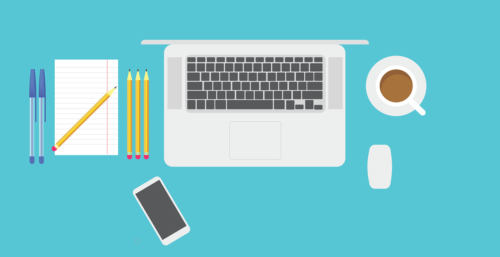
今回はWindowsのNTUSER.DATについて見ていきました。
NTUSER.DATは削除や移動させてしまうとWindowsに悪影響を与えることになってしまいます。
そのためNTUSER.DATはそのままにしておいて、修復などの作業に使うようにしてください。
またNTUSER.DATが破損してしまった際の対処法などをご紹介しました。
1つ1つ試してみてNTUSER.DATを復元させていきましょう。





